[Office 365 快速上手系列] 用Sway作簡報和PowerPoint有什麼差別?
Office365在最近一、兩年內,才出的新功能之一Sway,究竟是什麼呢?
同樣是製作簡報,Sway和PowerPoint又有什麼不同呢?
以成品來看,Sway是一個互動式Web畫布。
而從功能來看,Sway可以結合文字、文件、影片、音訊、圖片、圖表、地圖。
甚至還可以內嵌網站內容、社交網站的貼文等…。
開始使用Sway
1.在左上角應用程式中選擇Sway。
2.進入Sway頁面後可以看到官方提供的一些EXAMPLE,讓您參考使用Sway製作出的成果。
而在右上方點選教學課程,在Youtube也有一系列的影片(英文版)。
點選每個Sway的右上方…按鈕,會有共用、複製與刪除的選項。
3.先點進一個EXAMPLE觀察,可以發現Sway主要是由一張一張的卡片所組成的,而卡片又能組成群組。
在畫面左上方是Sway的功能列,右上方則是有播放、共用、線上共同編輯等選項。
Sway操作功能
1.插入
Sway會自動搜尋與主題相關的內容。
不只是單純用搜尋引擎而已,可以指定搜尋的地方(例如:Youtube、Twitter等)。
雖然目前不支援繁體中文的自動搜尋,但還是可以手動輸入字串搜尋。
2.卡片
分成文字、媒體、群組三項。
每一個卡片都有一些選項可以調整,例如:調整大小,而圖片還能選擇強調的地方。
Sway能直接嵌入地圖、社交網站的推文等資訊,在簡報時不需要再另外點開網頁。
而在群組中的堆疊、比較的效果,使用PowerPoint較難以呈現。
3.設計
目前選項沒有PowerPoint來的多,期待未來能增加。
4.瀏覽
有垂直捲動、水平捲動與最佳化模式三種。
5.混搭!
隨機選出設計與瀏覽搭配,如果對於如何呈現簡報沒有想法時,很好用的一個功能。
分享Sway
Sway目前沒有桌面應用程式的版本(但有手機應用程式),只能透過線上作業,完成後也是以網址的方式分享。
好處是只要有網路隨時隨地都能編輯與觀看,分享給他人時不再需要傳送檔案這項程序。
但壞處當然就是沒有網路便看不到了。
== 要試用 Office 365 的朋友,請點 Office 365 Enterprise E3 試用版 – 30 天期 進行試用申請。 ==

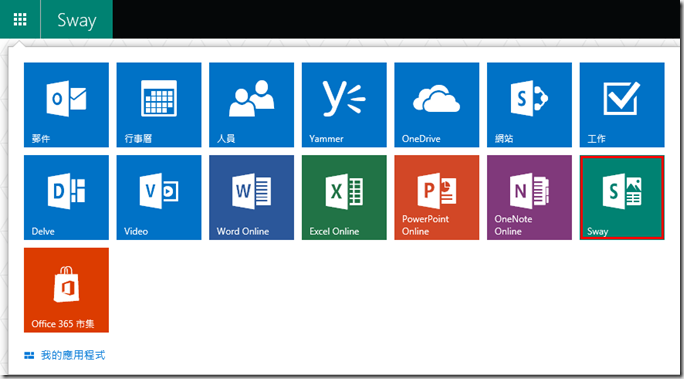
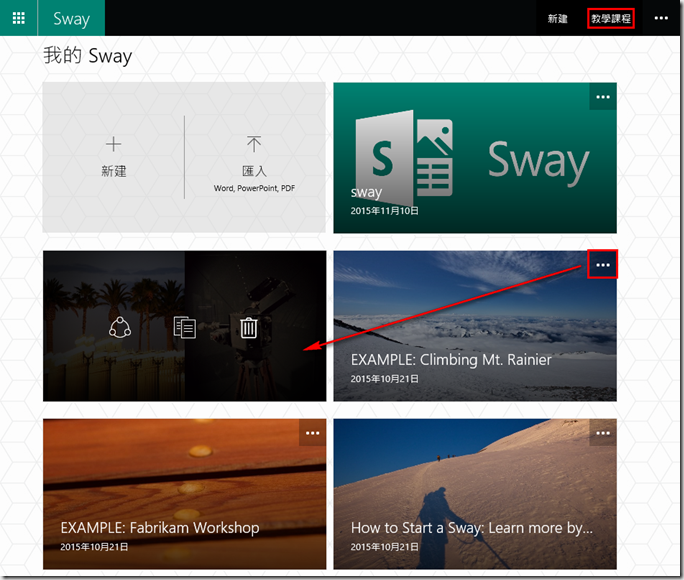
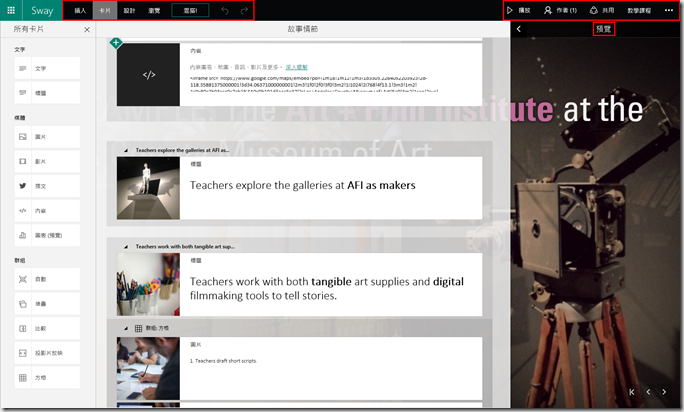
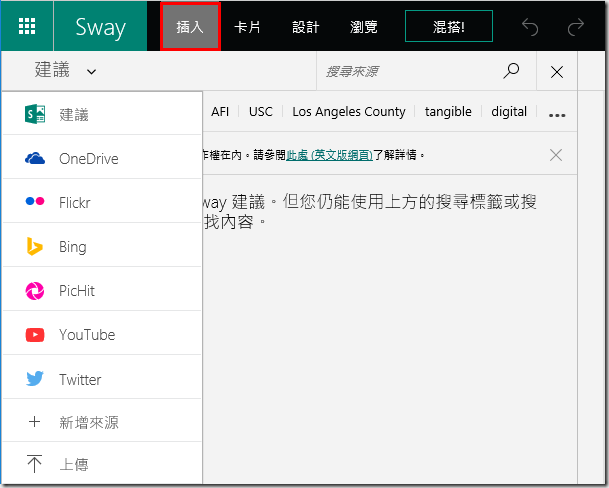
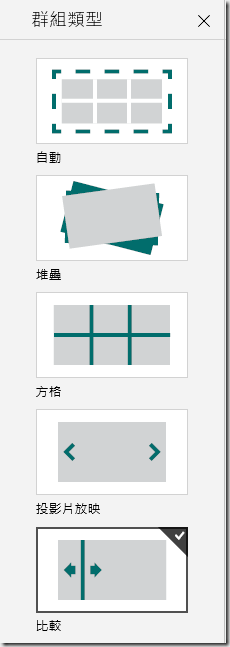
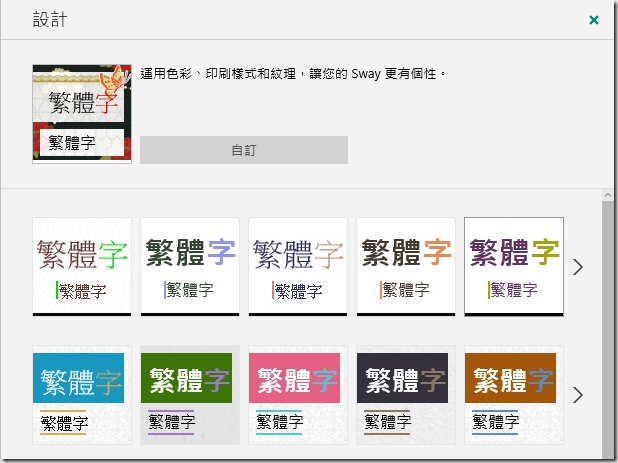
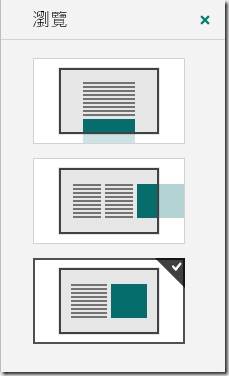
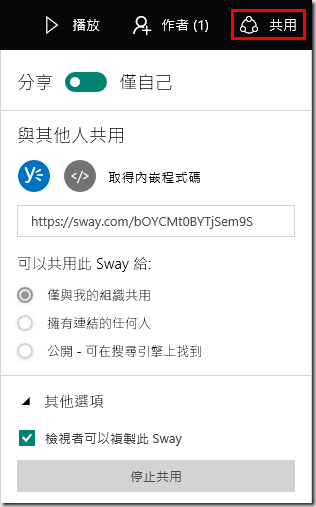
留言與評論
Zune and iPod: Most people compare the Zune to the Touch, but after seeing how slim and surprisingly small and light it is, I consider it to be a rather unique hybrid that combines qualities of both the Touch and the Nano. It's very colorful and lovely OLED screen is slightly smaller than the touch screen, but the player itself feels quite a bit smaller and lighter. It weighs about 2/3 as much, and is noticeably smaller in width and height, while being just a hair thicker.
Cars Auction本篇文章的留言功能已關閉!